Msconfig.exe是一個有用的Windows 10工具,可以解決穩定性問題並配置Windows啟動過程。它被認為是最常用的Windows命令之一。它可以提高PC的性能並使其更快地運行。此外,您還可以更改引導特性,以及管理計算機啟動時在後台加載的程序和服務。
如何在Windows 10上訪問Msconfig? 有幾種方法可以做到: 從“搜索網絡和Windows”部分
轉到開始菜單,然後按“搜索Web和Windows”並在字段中鍵入“MSCONFIG” 然後從結果中選擇系統配置,將出現System Configuration Utility窗口 訪問系統配置實用程序的另一種方法是通過“運行”窗口。 鍵盤快捷鍵Windows Key + R將帶您進入“運行”窗口。然後,只需鍵入命令的名稱 – “msconfig”,然後單擊“確定”。
此外,您可以使用位於屏幕左下角的快捷方式菜單啟動“運行”窗口。
MSConfig.exe窗口:
根據用戶的想法,有5個不同的標籤:
- 般
- 開機
- 服務
- 啟動
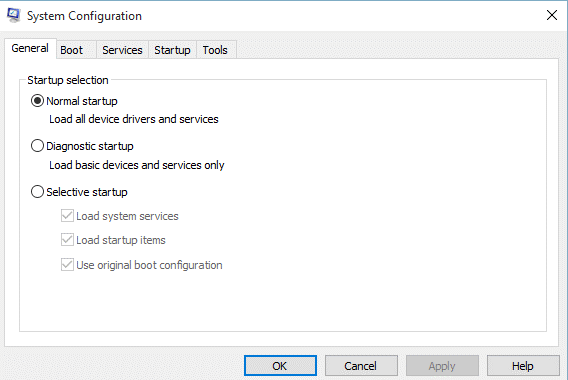
工具
1 個常規選項卡: 在這裡,您可以配置PC啟動的一些基本參數來修復啟動問題。您必須在3個選項中進行選擇:
正常啟動(默認選擇) 它將啟動所有默認程序以及本地安裝的驅動程序和文件。 診斷啟動 – 僅啟動基本文件以確定它們是否導致此問題或該問題。此過程與安全模式過程非常相似。
選擇性啟動 – 在這種情況下,您可以選擇在計算機啟動時自動運行的程序。
2.啟動選項卡
本部分允許您配置操作系統的啟動設置。包括您可以選擇的不同選項列表,您可以自定義Windows啟動過程。其中有4種安全模式:
最小 替代殼 活動目錄修復 網絡 您可以根據問題類型和性質選擇其中一種模式。
此外,在超時字段中,您可以指示Windows在引導默認操作系統之前必須等待的秒數。 高級選項可以控制計算機的硬件。在這裡,您可以限制啟動期間使用的RAM內存量,並配置用於機器啟動的CPU。
3.服務選項卡
此選項卡允許您查看系統引導時將啟動的所有服務。為了避免禁用某些基本的Microsoft服務,您可以選中“隱藏所有Microsoft服務”框。這樣,您可以縮短可能妨礙操作系統穩定性的可疑進程列表。
4.啟動選項卡
按下它,您將被重定向到任務管理器的啟動選項卡。借助此選項,您可以啟用和禁用計算機啟動時自動啟動的程序。
一個有趣的事實是,在舊版本的Windows中,可以通過Msconfig實用程序直接控制在後台啟動的應用程序。但是,更新的Windows 10 OS允許您從任務管理器管理自動啟動程序。
5.工具選項卡
在這裡,您可以概覽大量的診斷工具,這些工具在提高計算機性能時會有很大幫助。右側的簡要說明將幫助您了解此工具的用途。
在上述選項卡中完成更改後,按“應用”和“確定”以保存配置。您必須重新啟動系統以檢查所應用的修改是否採取了措施。 總的來說,msconfig是一個多功能工具,有助於提高操作系統穩定性,並有助於配置Windows的啟動過程。
在Winx64系統中,msconfig.exe可稱為msconfig.exe System Configuration Utility (32 位元)
你可以遇到的一些問題
- 有些欄位是空的。所有欄位必須都有值才能展開。
- 您已經選擇要認可 “%s” 索引標籤中的變更,包含目前和之前的變更。這是永久的變更,您稍後將無法復原這項變更。確定要繼續嗎?
- 要還原的檔名中包含不正確的字元。
- 正準備要還原所選取的啟動項目 (下次執行 MSConfig 後,它們會出現在 [啟動] 索引標籤中)。如果任何還原項目與您的目前的 Windows 版本不相容,您可以使用 MSConfig 來解決啟動錯誤。您確定要繼續嗎?
- 系統設定無法儲存原始的開機設定以供日後還原。將會還原開機變更。
- XML 檔案不正確,或 XML 檔案中沒有正確的工具項目
- 您沒有足夠的特殊權限,無法執行系統設定。請以系統管理員群組中的使用者身份執行這個公用程式。